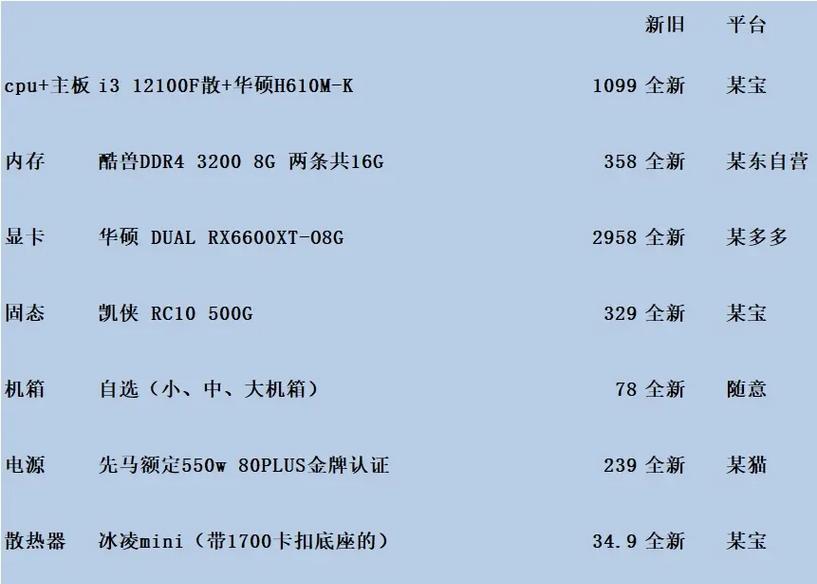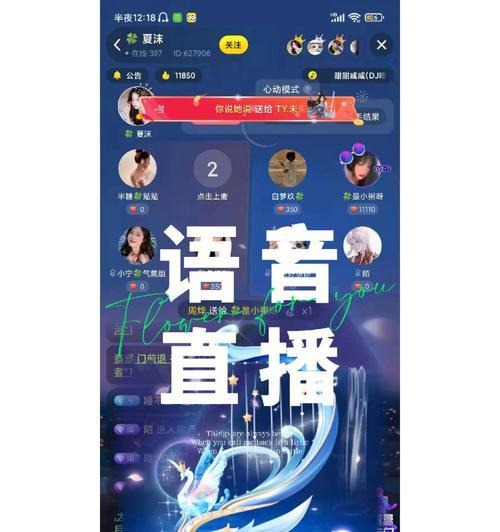电脑关机速度慢如何解决?有哪些可能的原因?
在快节奏的现代生活里,电脑的响应速度直接关联着工作效率和个人体验。但不少用户都曾遇到过电脑关机速度缓慢的问题,这不仅影响日常使用,还可能隐藏着深层次的技术问题。是什么导致电脑关机速度慢呢?我们又该如何应对?本文将深入剖析可能的原因,并提供实用的解决策略。
可能的原因
1.启动项过多
电脑在关机前需要关闭所有正在运行的程序和服务。如果启动项过多,这些程序和服务需要时间逐一关闭,导致关机速度变慢。
2.系统中存在未响应的服务或程序
有些程序在关机过程中无法正常响应关闭命令,可能会导致电脑卡在某个环节,让关机过程变得缓慢。
3.系统文件或驱动程序损坏
系统文件或驱动程序的损坏也可能影响电脑关机速度。特别是当系统无法正确处理某些关键文件时,会造成关机延时。
4.硬盘碎片过多
硬盘碎片过多会导致系统在关机时需要更长时间来整理数据。尤其是在机械硬盘上,这个问题更加显著。
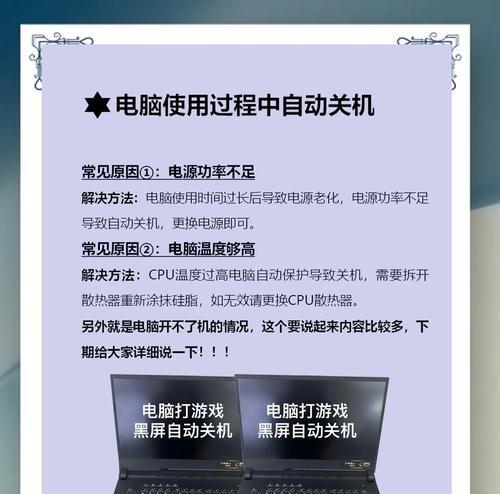
5.高温导致的硬件保护
某些情况下,电脑由于过热可能会启动保护机制,故意延长关机时间以防止硬件损坏。
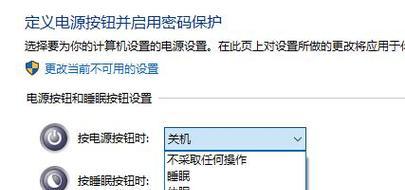
解决策略
优化启动项
1.使用任务管理器管理启动项:
按下`Ctrl+Shift+Esc`打开任务管理器。
转至“启动”标签页。
选择不需要开机启动的程序,点击右下角的“禁用”。
2.通过系统配置工具调整:
按下`Win+R`键,输入`msconfig`打开系统配置。
在“启动”选项卡中,选择不需要的程序,点击“禁用”。
结束未响应的程序或服务
1.手动结束进程:
打开任务管理器。
定位到卡住的程序和服务。
选择它们并点击右下角的“结束任务”。
2.使用第三方工具:
安装并使用如ProcessExplorer的工具,可以帮助更有效地管理进程,尤其是对于难以手动结束的进程。
检查和修复系统文件
1.运行系统文件检查器:
打开命令提示符(管理员)。
输入命令`sfc/scannow`并回车。
系统文件检查器将扫描并修复损坏的系统文件。
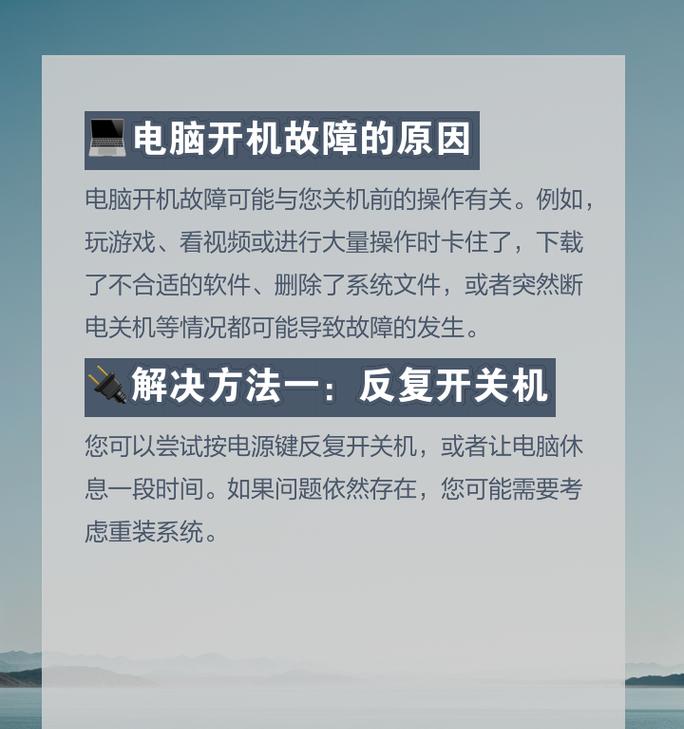
硬盘整理
1.使用碎片整理工具:
在文件资源管理器的左侧面板中,选择驱动器并右键点击选择“属性”。
转至“工具”标签页并点击“优化”。
选择要优化的驱动器并点击“优化”。
确保良好的散热环境
1.清理电脑内部灰尘:
定期打开电脑机箱清理内部灰尘,保持风扇和散热器的清洁与畅通。
2.改善散热系统:
若检测到散热不良,可以考虑增加额外的散热系统或更换更强力的散热器。
更进一步的深度优化
1.检查电源设置:
在控制面板中找到“电源选项”,调整为高性能模式,或修改关机设置以缩短等待时间。
2.更新BIOS和驱动程序:
定期检查并更新电脑的BIOS和所有硬件的驱动程序,以确保系统稳定性和性能。
3.使用专业的电脑维护软件:
使用专业的电脑维护和优化软件,如360安全卫士、腾讯电脑管家等,它们通常提供系统优化、清理垃圾文件、提升电脑性能等功能。
通过上述解决方案和优化步骤的实施,可以显著提高电脑关机速度,同时解决潜在的技术问题。重要的是,定期对电脑进行维护和优化,可以有效预防和减少关机慢的问题。
电脑关机速度慢是一个复杂问题,可能涉及软件和硬件多个层面。通过仔细分析和针对性解决,我们可以使电脑的关机过程恢复到应有的快速状态。在问题解决后,记得定期进行系统维护,确保电脑始终处于最佳运行状态。现在,面对缓慢的电脑关机,我们有了充分的策略和工具去应对。
版权声明:本文内容由互联网用户自发贡献,该文观点仅代表作者本人。本站仅提供信息存储空间服务,不拥有所有权,不承担相关法律责任。如发现本站有涉嫌抄袭侵权/违法违规的内容, 请发送邮件至 3561739510@qq.com 举报,一经查实,本站将立刻删除。
- 站长推荐
-
-

如何解决投影仪壁挂支架收缩问题(简单实用的解决方法及技巧)
-

如何选择适合的空调品牌(消费者需注意的关键因素和品牌推荐)
-

饮水机漏水原因及应对方法(解决饮水机漏水问题的有效方法)
-

奥克斯空调清洗大揭秘(轻松掌握的清洗技巧)
-

万和壁挂炉显示E2故障原因及维修方法解析(壁挂炉显示E2故障可能的原因和解决方案)
-

洗衣机甩桶反水的原因与解决方法(探究洗衣机甩桶反水现象的成因和有效解决办法)
-

解决笔记本电脑横屏问题的方法(实用技巧帮你解决笔记本电脑横屏困扰)
-

如何清洗带油烟机的煤气灶(清洗技巧和注意事项)
-

小米手机智能充电保护,让电池更持久(教你如何开启小米手机的智能充电保护功能)
-

应对显示器出现大量暗线的方法(解决显示器屏幕暗线问题)
-
- 热门tag
- 标签列表
- 友情链接